Зеленый экран – одна из самых неприятных ситуаций, с которой пользователь может столкнуться при включении компьютера. Когда монитор вместо обычного черного цвета показывает зеленую картинку, это может вызывать панику и беспокойство. Но несмотря на первоначальную тревогу, существует несколько понятных и относительно простых причин, почему возникает зеленый экран при запуске компьютера.
Одна из основных причин, которая может вызвать появление зеленого экрана, - это неправильно установленные драйверы видеокарты. При неправильных настройках или установке нового драйвера, компьютер иногда не может правильно обработать графическую информацию и отображает ее в неправильных цветах. Если вы заметили зеленый экран после обновления драйверов, то стоит проверить их совместимость с вашей видеокартой и, если это необходимо, установить более старую версию.
Другой возможной причиной зеленого экрана может быть неисправность графической карты. Это может произойти, если контакты или разъемы пыльные или окислены. Вы можете попробовать решить эту проблему путем очистки контактов и разъемов пластиковой карандашной резинкой. Также стоит проверить, не перегревается ли видеокарта. Если она слишком горячая, то может возникнуть зеленый экран. В этом случае поможет хорошая система охлаждения и регулярная очистка от пыли.
Также следует упомянуть возможную причину зеленого экрана – проблемы с монитором. Монитор может показывать зеленый экран из-за перегрева его компонентов или из-за механического повреждения. В этом случае, попробуйте подключить другой монитор к вашему компьютеру, чтобы убедиться, что проблема именно в нем.
Таким образом, зеленый экран при включении компьютера может быть вызван неправильно установленными драйверами видеокарты, неисправностью графической карты или проблемами с монитором. Чтобы устранить эту проблему, проверьте и обновите драйверы, очистите контакты и разъемы, установите хорошую систему охлаждения и, при необходимости, замените монитор. Это поможет вам избавиться от зеленого экрана и вернуть вашему компьютеру нормальную работу.
Что делать, если компьютер при включении показывает зеленый экран?
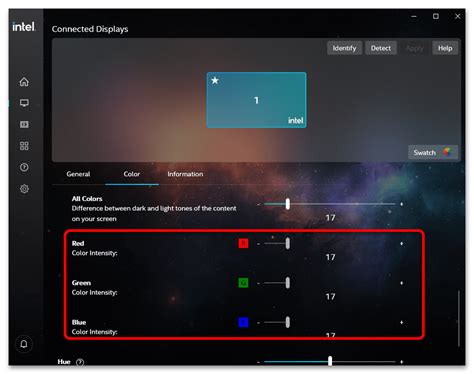
Вот несколько возможных причин того, почему ваш компьютер показывает зеленый экран:
- Неисправный кабель подключения. Проверьте, правильно ли подключен видеокабель между компьютером и монитором. Возможно, кабель поврежден или сломан, и замена его может решить проблему.
- Неисправность монитора. Если видеокабель в порядке, но экран все равно остается зеленым, проблема может быть в самом мониторе. Попробуйте подключить другой монитор к компьютеру и проверить, будет ли на нем такой же зеленый экран.
- Неисправность видеокарты. Возможно, видеокарта вашего компьютера не функционирует должным образом. Проблема может быть связана с драйверами видеокарты или неисправностью самой карты. Попробуйте обновить драйверы и, если это не помогает, обратитесь к специалистам.
Если вы попытались исправить проблему самостоятельно, но она остается нерешенной, рекомендуется обратиться к специалисту или сервисному центру. Профессионалы смогут провести более глубокую диагностику и найти истинную причину зеленого экрана.
Не забывайте, что самостоятельные попытки ремонта могут привести к дополнительным проблемам и повреждению вашего компьютера. Поэтому, если вы не имеете достаточных знаний и опыта в ремонте компьютерной техники, лучше доверьте эту работу профессионалам.
Зеленый экран при включении компьютера может быть раздражающим, но проблема имеет решение. Не отчаивайтесь и приступайте к действиям, описанным выше. Удачи в устранении неполадок!
Причины зеленого экрана при запуске компьютера

Если компьютер попытается загрузить операционную систему, для которой не предусмотрены подходящие драйверы, экран может стать зеленым. Это может произойти в случае установки нового железа, обновления операционной системы или при установке программного обеспечения, которое может вызвать конфликт с существующими драйверами.
Другой возможной причиной зеленого экрана может быть неисправность видеокарты. Если видеокарта перестала функционировать правильно, это может привести к появлению зеленого экрана при запуске компьютера. В такой ситуации рекомендуется проверить состояние и настройки видеокарты, а также обновить или заменить драйверы.
Также зеленый экран может быть вызван ошибкой операционной системы или некорректной работой оборудования. В этом случае рекомендуется запустить компьютер в безопасном режиме и выполнить проверку системы на наличие ошибок или вирусов.
Важно: перед проведением любых действий для устранения причин зеленого экрана, рекомендуется создать резервную копию данных компьютера, чтобы избежать их потери в случае нежелательных последствий.
В случае, если зеленый экран продолжает появляться при запуске компьютера, рекомендуется обратиться к специалисту для диагностики и ремонта оборудования.
Ошибка видеокарты как одна из причин зеленого экрана

Когда драйверы видеокарты несовместимы или установлены неправильно, это может привести к неправильному отображению изображения на экране. В результате на экране может появиться зеленый цвет или зеленые полосы. Часто данная проблема возникает после обновления операционной системы или установки нового программного обеспечения.
Также зеленый экран может быть вызван повреждением видеокарты. Это может произойти при плохой терморегуляции внутри компьютера, перегреве видеокарты, а также при физическом повреждении устройства. В таких случаях замена или ремонт видеокарты может потребоваться.
Для устранения ошибки видеокарты, приводящей к зеленому экрану, можно предпринять несколько действий:
| Шаг 1. | Переустановите драйверы видеокарты. Для этого можно воспользоваться утилитой установки драйверов, которая обычно поставляется вместе с видеокартой или доступна для загрузки с официального сайта производителя. Важно выбрать версию драйвера, совместимую с вашей операционной системой. |
| Шаг 2. | Проверьте наличие обновлений операционной системы. Иногда проблемы с видеокартой могут быть связаны с несовместимостью с определенной версией операционной системы. Обновите систему до последней версии, чтобы устранить возможные проблемы. |
| Шаг 3. | Проверьте температуру видеокарты. Если ваша видеокарта перегревается, то это может приводить к ошибкам отображения на экране. Убедитесь, что охлаждение внутри компьютера функционирует нормально и достаточно эффективно. |
| Шаг 4. | Если все вышеперечисленные шаги не помогли, то, возможно, ваша видеокарта повреждена и требует замены или ремонта. Обратитесь к специалисту или сервисному центру для диагностики и решения данной проблемы. |
Дефект монитора как возможная причина зеленого экрана
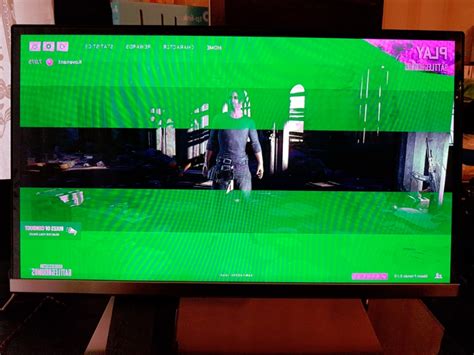
Одной из возможных причин зеленого экрана при включении компьютера может быть дефект монитора. Если монитор испытывает проблемы с отображением цветов, может возникнуть зеленый экран. Такая проблема может быть вызвана неисправностью пикселей на экране или проблемами с графической картой.
Проблемы с пикселями на экране могут возникать из-за их поломки или неправильной работы. Если пиксель неисправен, он может не отображать правильный цвет, и это может привести к появлению зеленого оттенка на экране. В таком случае решением проблемы может быть замена дефектного пикселя или замена всего монитора.
Также зеленый экран может быть вызван проблемами с графической картой. Если возникают проблемы с драйверами графической карты или самий карта вышла из строя, это может привести к неправильному отображению изображения на экране. В таком случае решением проблемы может быть обновление драйверов графической карты или замена самой карты.
Если при включении компьютера вы видите зеленый экран, стоит обратить внимание на состояние монитора и графической карты. Проверьте пиксели на экране и обновите драйверы графической карты. Если проблема не устраняется, возможно потребуется замена монитора или графической карты.
Неправильное подключение кабелей и проводов

Если кабели не подключены правильно, это может привести к нерабочему или неправильно работающему видеовыходу, из-за чего на экране может появиться зеленый цвет. Важно убедиться, что все кабели и провода подключены к соответствующим портам на компьютере и мониторе.
Если вы заметили, что провода не правильно подключены, попробуйте переключить их между различными портами, чтобы убедиться, что они подключены правильно. Также убедитесь, что кабель между компьютером и монитором целый и не поврежден.
Если после проверки подключения кабелей проблема не была решена, возможно, причиной зеленого экрана является неисправность видеокарты или другое аппаратное оборудование. В этом случае, рекомендуется обратиться к специалисту для дальнейшей диагностики и ремонта компьютера.
Проблемы с операционной системой

При включении компьютера и появлении зеленого экрана часто причиной может быть неполадка в операционной системе. Это может произойти по нескольким причинам:
- Вирусные атаки. Наличие вредоносных программ на компьютере может привести к сбою операционной системы, что вызывает зеленый экран при включении. Решением проблемы является проведение антивирусной проверки и удаление всех обнаруженных угроз.
- Неправильное обновление операционной системы. В некоторых случаях обновление Windows или другой операционной системы может привести к ошибкам, вызывающим зеленый экран при загрузке. Рекомендуется выполнить откат к предыдущей версии системы или установить все необходимые обновления.
- Проблемы с драйверами. Установка неподходящих или устаревших драйверов может вызывать сбои системы и появление зеленого экрана при загрузке. Следует установить актуальные драйверы для всех устройств компьютера.
- Ошибка в файловой системе. Повреждение файловой системы может привести к некорректной работе операционной системы и появлению зеленого экрана. В таком случае, рекомендуется выполнить сканирование диска и восстановление поврежденных файлов.
- Неправильные настройки BIOS. Некорректные настройки BIOS могут вызывать проблемы при загрузке операционной системы, включая появление зеленого экрана. Необходимо проверить и, при необходимости, изменить настройки BIOS.
В случае, если зеленый экран при включении компьютера не исчезает после исправления вышеперечисленных проблем, рекомендуется обратиться к специалистам для проведения диагностики и ремонта компьютера.
Зеленый экран из-за несовместимости компонентов

Если при включении компьютера вы видите зеленый экран, одной из возможных причин может быть несовместимость компонентов.
Ваша материнская плата может быть несовместима с некоторыми другими компонентами, такими как процессор, оперативная память или видеокарта. Это может привести к конфликтам во время загрузки системы и вызвать зеленый экран.
Для устранения этой проблемы, вам может потребоваться проверить совместимость компонентов перед покупкой и установкой нового оборудования. Обратитесь к документации производителя или посетите его веб-сайт, чтобы узнать, поддерживает ли ваша материнская плата выбранные компоненты.
Если вы уже установили новые компоненты и столкнулись с зеленым экраном, попробуйте удалить или заменить неподходящие компоненты.
Также стоит учитывать не только физическую совместимость компонентов, но и программную. Убедитесь, что у вас установлены последние драйверы для всех устройств, а также обновленная версия BIOS. Это может помочь в решении проблемы несовместимости и предотвратить появление зеленого экрана.
Неправильные настройки на компьютере
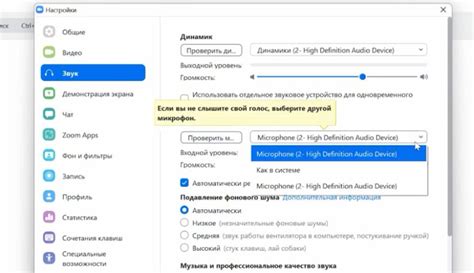
Если при включении компьютера вы видите зеленый экран, одной из возможных причин такой проблемы может быть неправильные настройки на самом компьютере.
Часто это может произойти после неправильной установки программного обеспечения или изменений в системных настройках. Неправильно настроенные графические драйверы или другие параметры компьютера могут вызвать появление зеленого экрана при включении.
Чтобы устранить данную проблему, необходимо проверить и откатить любые недавние изменения параметров компьютера или программного обеспечения. Для этого вы можете воспользоваться функцией "Восстановление системы" или проверкой целостности системных файлов через командную строку.
Также, рекомендуется обновить графические драйверы до последней версии, которая совместима с вашей операционной системой. Для этого можно посетить официальный сайт производителя вашей видеокарты и загрузить последнюю версию драйвера.
Если после всех проведенных действий проблема не исчезает, возможно, причина кроется в других аппаратных компонентах компьютера, таких как монитор или кабель подключения. В этом случае рекомендуется обратиться к специалисту для более точной диагностики и устранения неисправности.
Залитие жидкостью или повреждение видеокарты

Если Ваш компьютер попал под дождь, попал в воду или стал жертвой пролитого напитка, это может привести к серьезным проблемам с работой видеокарты. При залитии жидкостью короткое замыкание может произойти на плате видеокарты, или жидкость может проникнуть в контакты и вызвать коррозию.
При залитии компьютера жидкостью, первым делом следует отключить питание и вынуть аккумулятор (если возможно). Затем нужно перевернуть компьютер, чтобы вытекла вся жидкость, и просушить его как можно лучше. После этого стоит неспеша собрать компьютер и попробовать включить его.
Если при включении компьютера появляется зеленый экран, это может быть признаком повреждения видеокарты. Попытайтесь подключить компьютер к другому монитору и проверьте, отображается ли на нем изображение. Если на другом мониторе проблема сохраняется, вероятнее всего, видеокарта повреждена и требует замены.
| Причины | Способы устранения |
|---|---|
| Залитие жидкостью | Выключить питание, вынуть аккумулятор, просушить компьютер, проверить работу видеокарты |
| Повреждение видеокарты | Проверить работу на другом мониторе, выявить неисправность и заменить видеокарту |
Ошибки в BIOS, вызывающие появление зеленого экрана
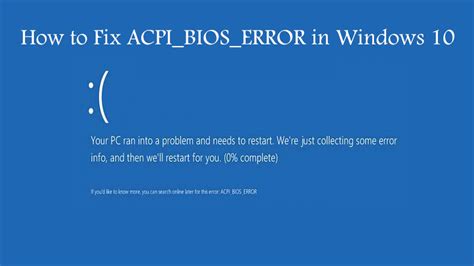
Одной из причин возникновения ошибок в BIOS может быть устаревшая прошивка. В таком случае рекомендуется обновить BIOS до последней версии, предоставленной производителем материнской платы. Для этого необходимо посетить официальный сайт производителя и загрузить соответствующий файл с обновлением BIOS.
Еще одной возможной причиной ошибок в BIOS является неправильная конфигурация параметров системы. Некорректные настройки BIOS, такие как неправильно заданный режим работы памяти или плохая настройка разделов жесткого диска, могут привести к зеленому экрану при включении компьютера. В этом случае следует зайти в BIOS-меню и проверить настройки. Если необходимо, внести корректировки в параметры системы согласно документации от производителя материнской платы.
Также стоит упомянуть о возможности неисправности аппаратных компонентов. Ошибки в работе жесткого диска или видеокарты могут вызвать зеленый экран при включении компьютера. В таком случае требуется диагностика и замена соответствующих компонентов.
Итак, причины появления зеленого экрана при включении компьютера могут быть связаны с ошибками в BIOS. Для устранения данной проблемы необходимо обновить программную часть BIOS до последней версии, проверить и изменить настройки BIOS, если это требуется, и в случае необходимости заменить неисправные аппаратные компоненты. Важно помнить, что работы с BIOS следует выполнять аккуратно и осторожно, следуя инструкциям от производителя.
Как устранить зеленый экран при включении компьютера

Зеленый экран при включении компьютера может быть вызван различными проблемами, в том числе несовместимостью видеокарты, ошибками в драйверах или сбоями в операционной системе. В данной статье мы рассмотрим несколько способов устранения данной проблемы.
- Первым шагом можно попытаться перезагрузить компьютер. Иногда простая перезагрузка может помочь устранить временные проблемы, вызывающие зеленый экран. Для этого необходимо нажать и удерживать кнопку питания на корпусе компьютера до полной его выключенности, а затем снова нажать на эту кнопку, чтобы включить компьютер.
- Если перезагрузка не помогла, можно попробовать восстановить систему до предыдущего рабочего состояния. Для этого необходимо перейти в меню восстановления, нажав на кнопку F8 или F11 во время загрузки компьютера. Затем следует выбрать опцию "Восстановление системы" и следовать инструкциям на экране.
- Если проблема не устраняется после восстановления системы, стоит проверить правильность установки и совместимость видеокарты. Необходимо убедиться, что видеокарта правильно подключена к материнской плате и что ее драйверы установлены и обновлены. При необходимости можно попробовать обновить драйверы с помощью программного обеспечения, предоставленного производителем видеокарты.
- Если все вышеперечисленные способы не помогли, можно попытаться запустить компьютер в безопасном режиме. В безопасном режиме загружаются только самые необходимые компоненты системы, что позволяет исключить влияние сторонних программ или драйверов на проблему. Для загрузки в безопасном режиме необходимо нажать и удерживать кнопку F8 во время загрузки компьютера, а затем выбрать соответствующую опцию.
- В случае, если ни один из вышеперечисленных способов не помог, рекомендуется обратиться к специалисту. Он сможет провести более глубокую диагностику и определить причину зеленого экрана при включении компьютера.



